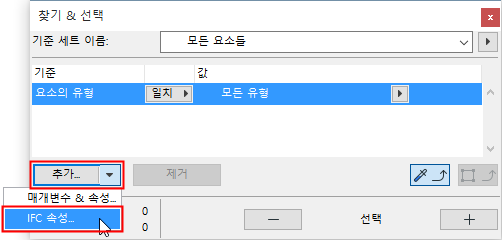
요소 기준은 다음과 같은 기능에서 IFC 데이터를 포함할 수 있습니다.
•찾기 & 선택
•기준에 의한 요소 예약 (팀워크)
•대화형 일람표 스킴 - 현재 프로젝트 요소에 할당된 IFC 데이터를 나열
이들 대화상자에서,
1.요소 기준을 정의할 때, "추가" 팝업 목록에서 "IFC 속성"을 선택합니다.
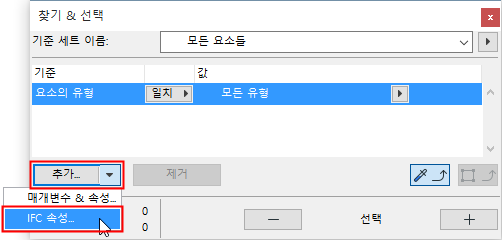
2.IFC 속성 선택하기 대화상자가 나타납니다.
프로젝트 요소에 추가된 모든 IFC 데이터가 여기에 나열됩니다.
디스플레이되는 데이터를 좁힐 수 있습니다.
–활성화된 미리보기 변환기에서 IFC 속성을 포함합니다 (프로젝트에서 현재 사용되는 것과는 대조적임). 예를 들어, 아직 사용자의 프로젝트에 존재하지 않을 수도 있는 속성(예: 내화 등급)을 포함하는 "찾기 & 선택" 기준을 정의하려 할 수도 있습니다.
–선택한 IFC 유형의 IFC 데이터만을 찾고/찾거나
–"필터" 목록 필드에 텍스트 스트링을 입력하여 IFC 데이터를 찾을 수 있습니다.
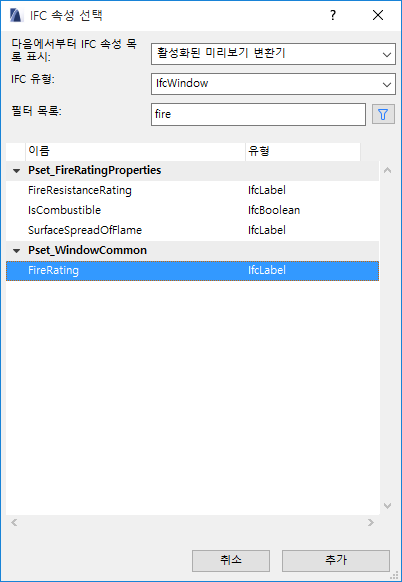
3.IFC 데이터 항목을 선택하여 요소 기준으로 사용할 수 있습니다. 추가를 클릭합니다.
–다중 선택도 가능합니다.
–목록에서 속성 세트를 선택하면, 그 세트가 포함하는 모든 속성들이 기준으로 추가됩니다.
–속성 폴더 또는 분류 레퍼런스 폴더를 선택한다면, 그 폴더 안에 포함된 모든 항목이 기준에 추가됩니다.
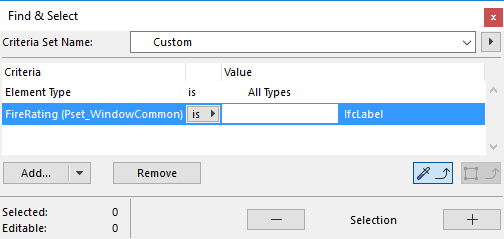
4.기준에 대한 작업자와 값을 그 유형에 따라 (라벨, 정수, 불린 등) 정의합니다.
주의: 찾기&선택에서, 설정 가져오기와 설정 복사 도구를 동일한 IFC 데이터 유형의 소유자 요소에 적용함으로써, 모델에서부터 IFC 데이터 기준에 대한 값을 얻을 수 있습니다.
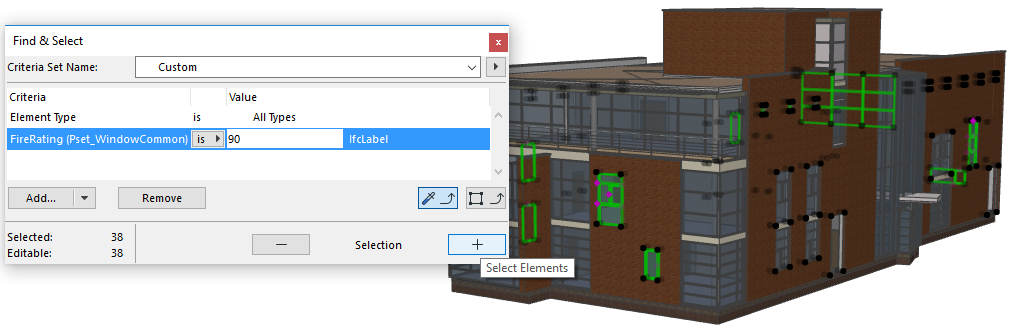
IES 스킴에서 IFC 속성 사용하기
•목록에서 속성 세트를 선택하면, 해당 세트가 포함하는 모든 속성들이 필드로 추가됩니다.
•“IFC 할당”을 스케줄 입력항목에 변수로서 선택하면, 표는 요소에 속한 모든 그런 IFC 할당( 그것들의 이름에 따른 가지)을 나타냅니다 ( 편집 불가능 형태로). 만약 요소에 할당이 여러 개 있다면, 그 모두가 각각 “;” 로 구분하여 열거됩니다.
•요소의 "IFC 유형 제품" 데이터를 나열하면, 일람표 표에 “IFC 유형 제품 - 유형”(예: ‘IfcWallType’)과 “IFC 유형 제품 - 이름” (IFC 유형 제품의 이름 속성), 이렇게 두 개의 열이 생성됩니다.
기준 또는 필드 선택 인터페이스에서(예: 찾기 & 선택 대화상자):
1.추가 버튼을 클릭합니다.
2.나타나는 속성 목록에서, IFC 데이터 유형을 선택합니다.

–ARCHICAD IFC ID (ARCHICAD가 자동으로 각 요소에 할당하는 Globalid IFC 속성)
–외부 IFC ID (IFC 가져오기에서 각 요소에 할당되는 Globalid IFC 속성)
–IFC 할당 (예: IFC 그룹)
–IFC 유형 (아래 참조)
–IFC 유형 제품 (예: IfcColumnType)
3.IFC 유형에서, 이 목록은 해당 프로젝트에서 사용 가능한 모든 유형(선 위)과, ARCHICAD에서 디스플레이되고 모델링 가능한 모든 유형(선 아래)으로 나뉩니다.

IFC 유형 목록에는 이른바 "상위" 요소 유형(IFC 개체 위계에서 다른 요소들의 위에 있는 콜렉터 개체들임)이 포함됩니다(예: IfcBuildingElement).
다음은 IFC 데이터를 기준으로 사용하는 찾기 & 선택 기능 사용의 예시입니다.
1.할당 구성원인 모든 요소 찾기.
2.특정 IFC 시스템의 모든 요소 찾기.
3.IFC 영역으로 아직 그룹화되지 않은 모든 ARCHICAD 영역 찾기.
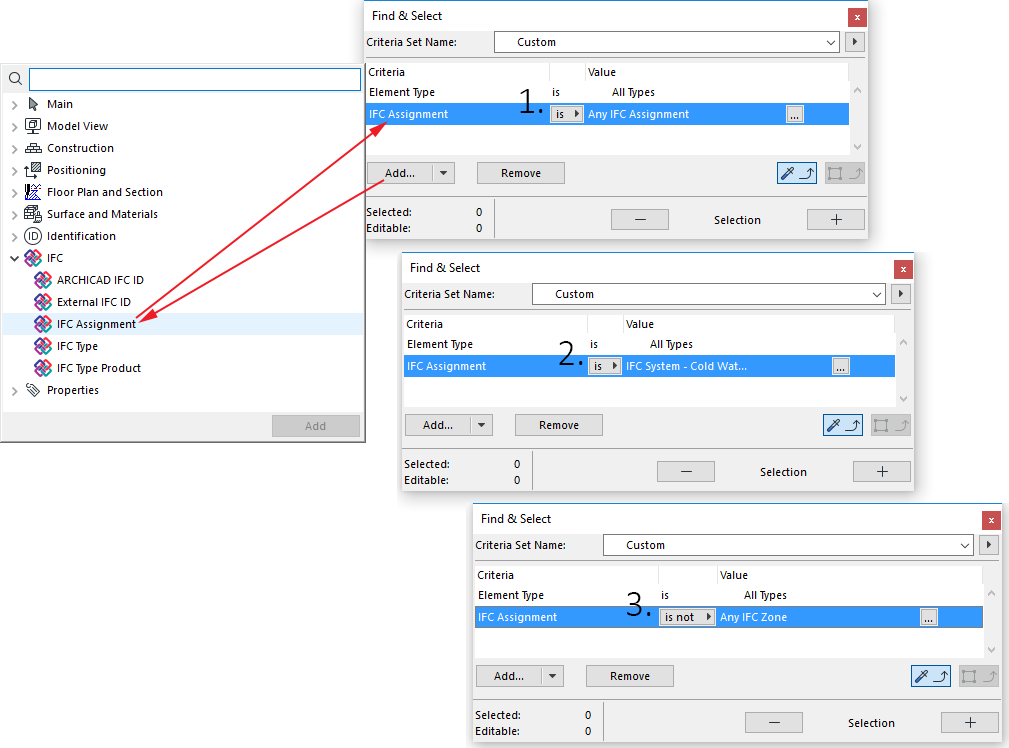
기준: 찾기 및 선택에서, "설정 가져오기" 기능은 IFC 할당 및 IFC 유형 제품 기준에는 작용하지 않습니다.